Cara mencadangkan profil browser Brave

Panduan lengkap untuk mencadangkan dan memulihkan profil pengguna di browser Brave dengan langkah-langkah yang jelas dan aman.
Punya gambar GIF animasi yang ingin Anda ekstrak bingkainya di desktop Linux Anda? Tidak tahu bagaimana melakukannya? Kami dapat membantu! Ikuti panduan ini saat kami membahas dua cara mudah untuk mengekstrak bingkai dari GIF di Linux!
Metode 1 – GraphicsMagick
Cara terbaik untuk mengekstrak setiap frame dari gambar GIF di Linux adalah dengan alat GraphicsMagick. Ini memiliki baris perintah yang kuat, dan Anda dapat menggunakannya untuk mendekompilasi seluruh GIF ke file bingkai PNG individual.
Sayangnya, alat GraphicsMagick tidak diinstal sebelumnya pada banyak sistem operasi Linux. Akibatnya, Anda harus menginstal aplikasi di komputer Anda sebelum mencoba menggunakannya.
Untuk memulai instalasi GraphicsMagick di PC Linux Anda, buka jendela terminal. Buka jendela terminal di desktop Linux dan tekan Ctrl + Alt + T pada keyboard. Atau, sebagai alternatif, cari "Terminal" di menu aplikasi dan buka seperti itu.
Setelah jendela terminal Anda terbuka, ikuti petunjuk penginstalan yang diuraikan di bawah ini yang sesuai dengan sistem operasi Linux yang Anda gunakan pada PC Anda.
Ubuntu
Di Ubuntu, Anda dapat mengaktifkan dan menjalankan aplikasi GraphicsMagick dengan menggunakan perintah apt install berikut di bawah ini di jendela terminal.
sudo apt install graphicsmagick
Debian
Jika Anda menggunakan Debian Linux, Anda akan dapat membuat alat GraphicsMagick bekerja di sistem Anda dengan satu perintah apt-get install di jendela terminal.
sudo apt-get install graphicsmagick
Arch Linux
Jika Anda pengguna Arch Linux , Anda dapat menginstal aplikasi GraphicsMagick di sistem Anda melalui repositori perangkat lunak "Ekstra" menggunakan perintah pacman di bawah ini.
sudo pacman -S graphicsmagick
Fedora
Mereka yang menggunakan Fedora Linux akan dapat menjalankan dan menjalankan aplikasi GraphicsMagick dengan menggunakan perintah instal dnf berikut di bawah ini di jendela terminal.
sudo dnf instal graphicsmagick
BukaSUSE
OpenSUSE Linux memiliki alat GraphicsMagick terbaru di repositori perangkat lunak mereka. Untuk membuatnya bekerja di sistem Anda, gunakan perintah install zypper berikut di bawah ini di jendela terminal.
Linux Umum
Jika Anda menggunakan sistem operasi Linux yang tidak tercakup dalam panduan ini, Anda dapat menginstal GraphicsMagick di komputer Anda dengan mencari "graphicsmagick" dan menginstalnya menggunakan manajer paket Anda. Atau, Anda dapat pergi ke situs web resmi dan mengikuti panduan instalasi .
Mengekstrak bingkai dengan GraphicsMagick
Untuk mengekstrak bingkai dari GIF menggunakan GraphicsMagick, gunakan perintah gm convert . Namun, pertama-tama, Anda harus menggunakan perintah CD untuk pindah ke direktori tempat Anda menyimpan gambar GIF Anda. Dalam contoh ini, GIF berada di “Pictures.
cd ~/Gambar
Setelah di direktori, mulai dekompilasi. Seharusnya tidak lama.
gm convert MY-GIF.gif -coalesce +adjoin GIF_Frame%3d.png
Ketika konversi selesai, Anda akan melihat banyak gambar PNG dengan nama file “GIF_FRAME” diikuti dengan angka. Lihat melalui file gambar ini untuk bingkai yang ingin Anda simpan dan hapus sisanya.
Metode 2 – Gimp
Jika baris perintah bukan untuk Anda, cara lain untuk mengekstrak bingkai dari gambar GIF adalah dengan mengimpor GIF ke Gimp, menjelajahi animasi sebagai bingkai individual, dan menyimpan bingkai yang Anda inginkan.
Untuk memulai mengekstrak bingkai dari file gambar GIF menggunakan Gimp, Anda harus menginstal programnya. Untuk menginstal Gimp, ikuti panduan instalasi kami .
Mengekstrak bingkai dengan Gimp
Mengekstrak setiap frame dari file GIF di Gimp cukup mudah. Untuk memulai, buka pengelola file Linux dan klik kanan pada GIF Anda dengan mouse. Kemudian, lihat menu klik kanan untuk "Buka dengan" dan arahkan kursor ke atasnya.
Setelah mengarahkan kursor ke "Buka dengan", pilih opsi "Buka dengan Program Manipulasi Gambar GNU" dan klik di atasnya. Melakukan ini akan memuat GIF Anda ke GIMP.
Setelah GIF dimuat ke GIMP, lihat layer Anda. Setiap bingkai dalam GIF adalah lapisannya sendiri. Dari sini, klik ikon mata untuk menyembunyikan setiap bingkai sehingga tidak ada yang ditampilkan di kanvas.
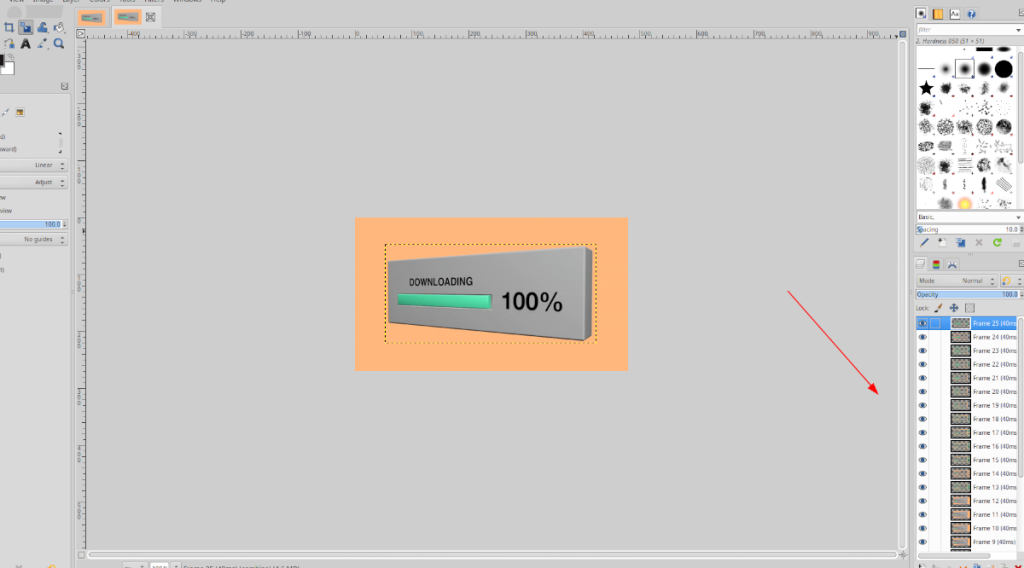
Ketika semua gambar disembunyikan (dengan mengklik ikon mata), buka lapisan dan temukan bingkai individual yang ingin Anda ekstrak. Kemudian, klik ikon mata untuk bingkai yang ingin Anda tampilkan di kanvas agar menjadi satu-satunya lapisan yang terlihat.
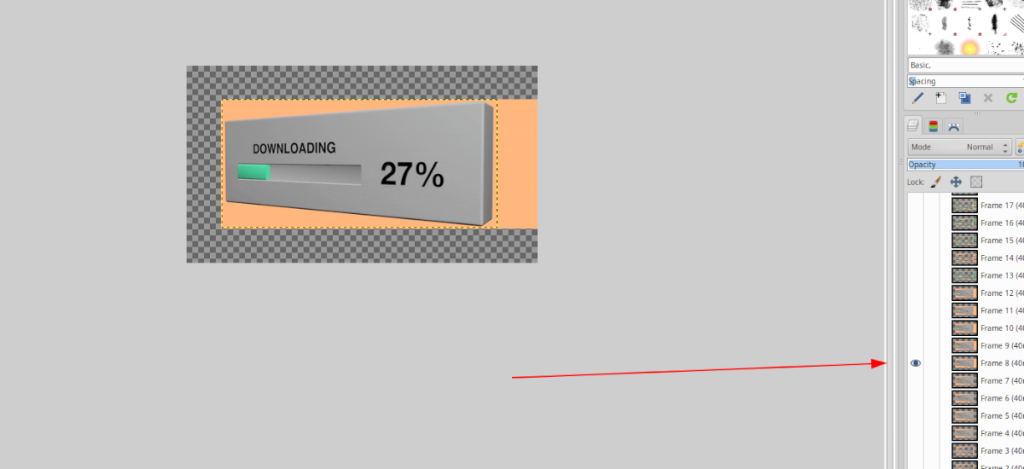
Sekarang bingkai pilihan Anda adalah satu-satunya yang terlihat di kanvas, klik menu "File" untuk mengungkapkan opsinya. Kemudian, klik tombol “Ekspor Sebagai” untuk memulai proses ekspor.
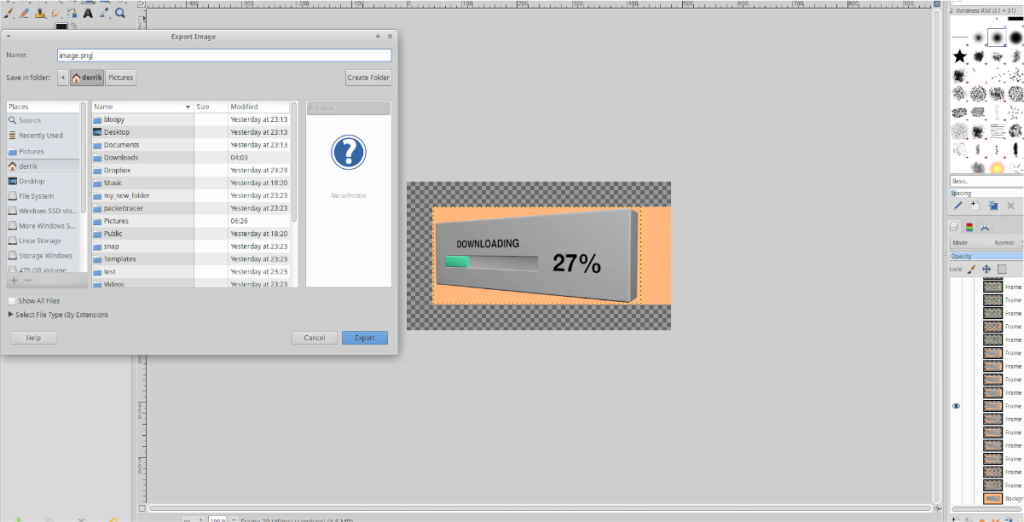
Di menu "Ekspor", simpan bingkai Anda sebagai file PNG atau file JPG. Pastikan untuk memilih lokasi yang familier di sistem file Linux Anda untuk menyimpannya. Jika tidak, Anda mungkin lupa ketika Anda meletakkan file gambar.
Panduan lengkap untuk mencadangkan dan memulihkan profil pengguna di browser Brave dengan langkah-langkah yang jelas dan aman.
Pelajari cara menginstal Linux Lite, sistem operasi berbasis Ubuntu yang ringan dengan antarmuka XFCE4.
Jika Anda menggunakan banyak PPA di PC Ubuntu dan baru saja meningkatkan ke Ubuntu 20.04, Anda mungkin memperhatikan bahwa beberapa PPA Anda tidak berfungsi, karena
Baru mengenal Linux dan ingin menambahkan musik Anda ke Rhythmbox tetapi tidak yakin bagaimana melakukannya? Kami dapat membantu! Ikuti panduan ini saat kami membahas cara mengatur
Apakah Anda perlu mengakses PC atau Server Ubuntu jarak jauh dari PC Microsoft Windows Anda? Tidak yakin tentang bagaimana melakukannya? Ikuti bersama dengan panduan ini saat kami tunjukkan kepada Anda
Apakah Anda menggunakan browser web Vivaldi sebagai driver harian Anda di Linux? Apakah Anda mencoba mencari cara untuk mencadangkan pengaturan browser Anda untuk penyimpanan yang aman? Kami
Cara Mengunduh Podcast Dari Terminal Linux Dengan Podfox
Cara Menemukan File Duplikat Dan Membersihkannya Di Linux Dengan FSlint
Apakah Anda membutuhkan klien podcast yang bagus dan elegan untuk desktop Linux Anda? Jika demikian, Anda perlu mencoba CPod. Ini adalah aplikasi kecil yang ramah yang membuat mendengarkan
TuxGuitar adalah alat pembuat musik open-source. Dengan itu, pengguna dapat membuat dan mengedit tabulasi gitar mereka sendiri. Dalam panduan ini, kita akan membahas bagaimana caranya








